- >> RPA5.0官网软件下载-试用注册码:565859,自动加好友智能营销助手
本次 RPA 软件针对模拟人工操作时的鼠标键盘功能进行了重要优化,具体调整如下:
一、默认模式:非锁定状态(不勾选)
鼠标键盘设置页面默认处于非锁定状态,用户可通过以下快捷键对模拟人工操作任务进行灵活控制:
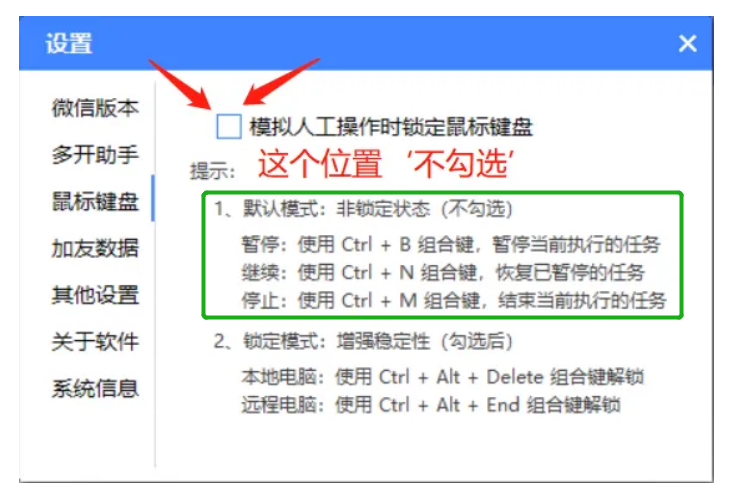
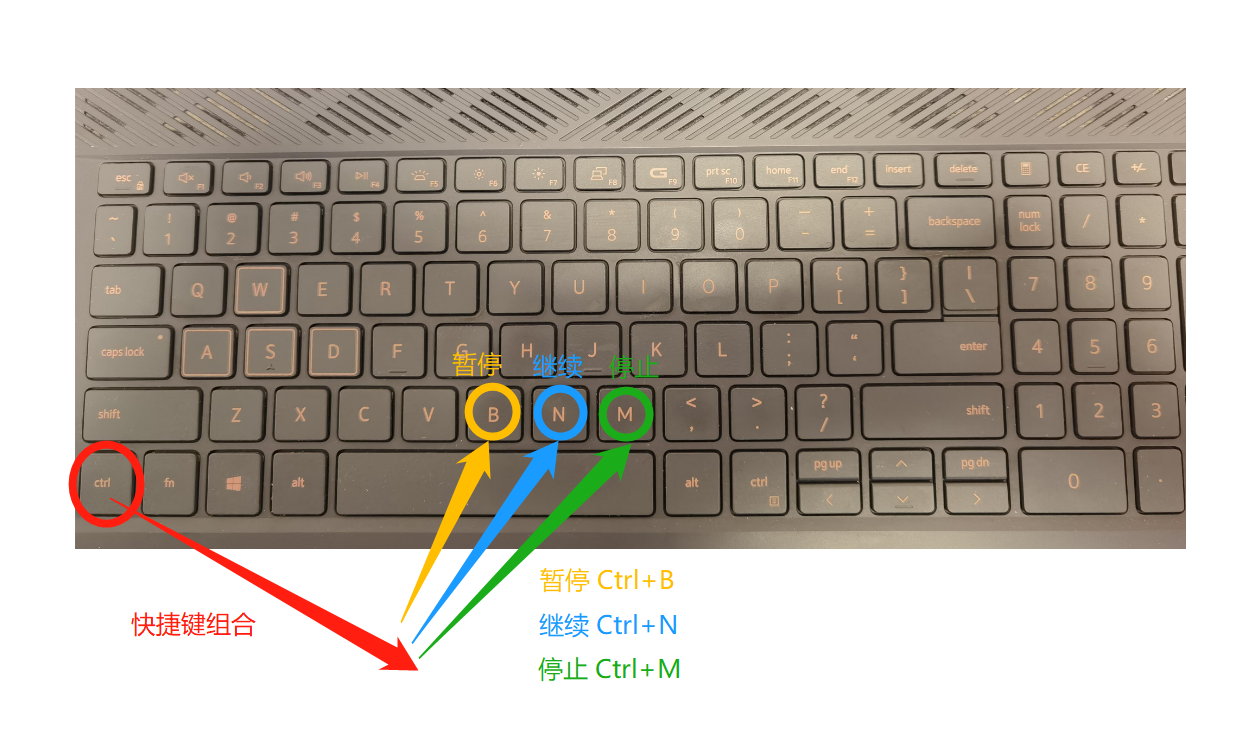
暂停任务:按下Ctrl + B组合键,即可暂停当前执行的 RPA 任务;
继续任务:使用Ctrl + N组合键,能够恢复已暂停的任务;
停止任务:按下Ctrl + M组合键,可立即终止任务运行。
同时,系统会实时提示 “未锁定鼠标键盘,可用以上快捷键暂停、继续、停止任务。”,方便用户随时干预任务进程。

此模式适用于熟悉操作的用户,在处理紧急事务或需临时调整任务时,能快速进行暂停、继续或停止操作,高效便捷。
二、锁定模式:增强稳定性(勾选)
用户可在设置中心的鼠标键盘选项中,勾选 “模拟人工操作时锁定鼠标键盘”功能。
启用该功能后,模拟人工操作期间将禁止使用上述快捷键,避免因误操作中断任务。
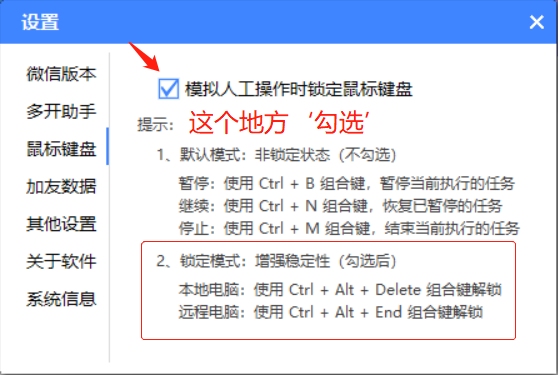
如需解除锁定,不同使用场景对应不同操作方式:
本地电脑:通过Ctrl + Alt + Delete组合键解锁;
远程电脑:使用Ctrl + Alt + End组合键完成解锁操作。
锁定模式专为新用户及易误操作人群设计,可有效规避操作失误,大幅提升 RPA 任务运行的稳定性与连续性。
两种模式各有优势:
非锁定模式以高效灵活的快捷键操作为核心,满足专业用户快速响应需求;
锁定模式则着重保障任务稳定执行,减少因误触导致的异常中断。
2025 年 5 月 19 日起,新老会员升级更新后,系统默认就是第一种:‘默认模式:非锁定状态(不勾选)’用户可根据自身操作习惯与任务需求,自由选择适配模式。(这句话读 3 遍!!!)
80%以上的普通会员推荐使用第 1 种,方便快捷,20%左右的小白会员推荐使用第 2 种,避免误操作,影响 RPA 运行。

为了让RPA模拟真实用户的鼠标移动轨迹,本次增加了 4 种模拟人工的技术手段:
随机路径生成:利用随机算法在A点到B点之间生成不规则的路径。例如,在RPA中,机器人会在预设的起点和终点之间,沿着一条随机的轨迹缓慢移动,模拟人类用户的移动习惯。
贝塞尔曲线模拟:通过贝塞尔曲线来生成平滑的、类似人类操作的曲线。可以根据不同的场景和需求,调整贝塞尔曲线的控制点,以模拟出不同的移动速度和轨迹变化。
添加微小波动:在直线移动的基础上,添加一些微小的随机波动。可以通过在每个坐标点上加上一个小的随机偏移量来实现,使鼠标的移动看起来更不稳定,更像真实用户的操作。
RPA软件下载
>> RPA5.0官网软件下载-试用注册码:565859,自动加好友智能营销助手

添加上方▲技术, 在线咨询
复制微信号
声明
一、本站原创内容,其版权属于本网站所有。其他媒体、网站或个人转载使用时不得进行商业性的原版原式的转载,也不得歪曲和篡改本网站所发布的内容。如转载须注明文章来源。
二、本网站转载其它媒体作品的目的在于传递更多信息,并不代表本网站赞同其观点和对其真实性负责;如侵犯你的权益请告诉我们立即删除;其他媒体、网站或个人转载使用自负法律责任。


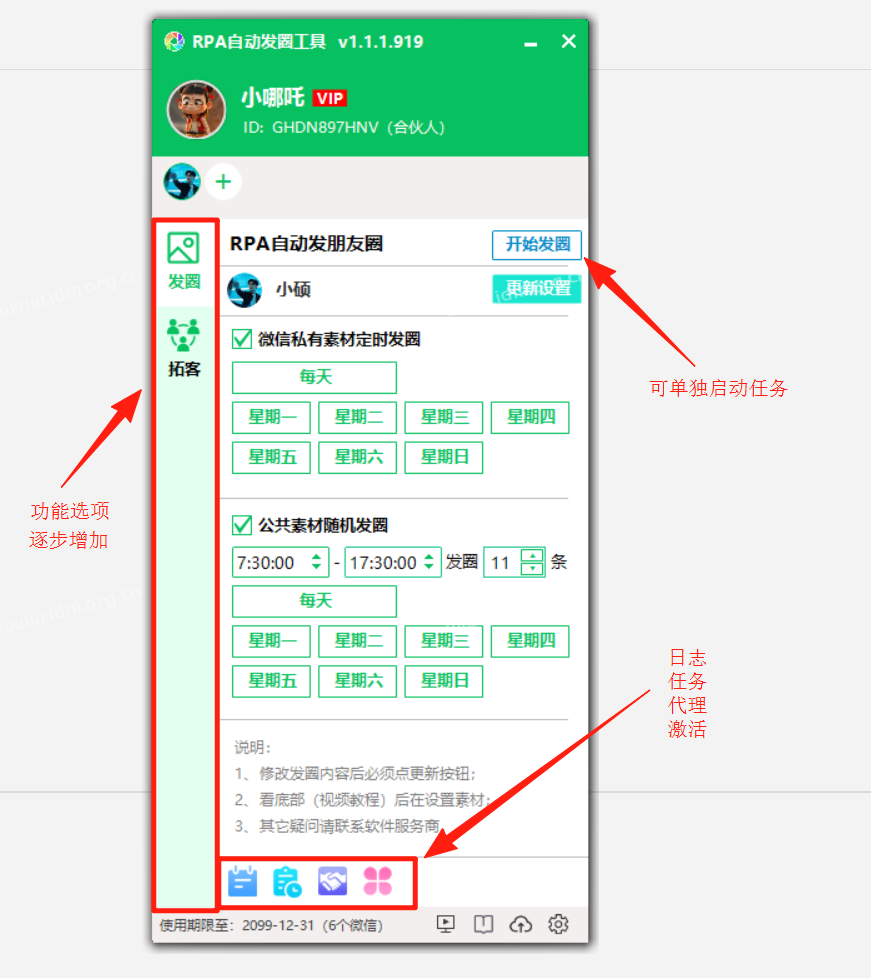
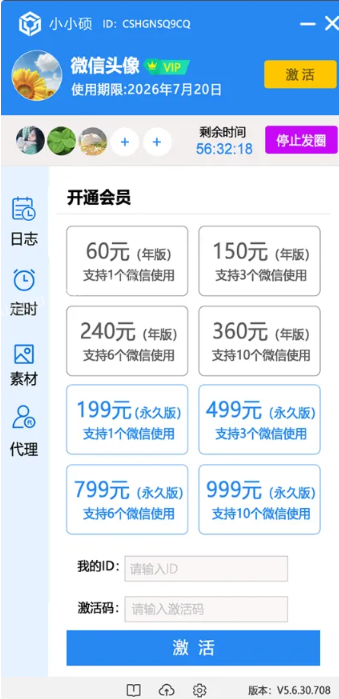
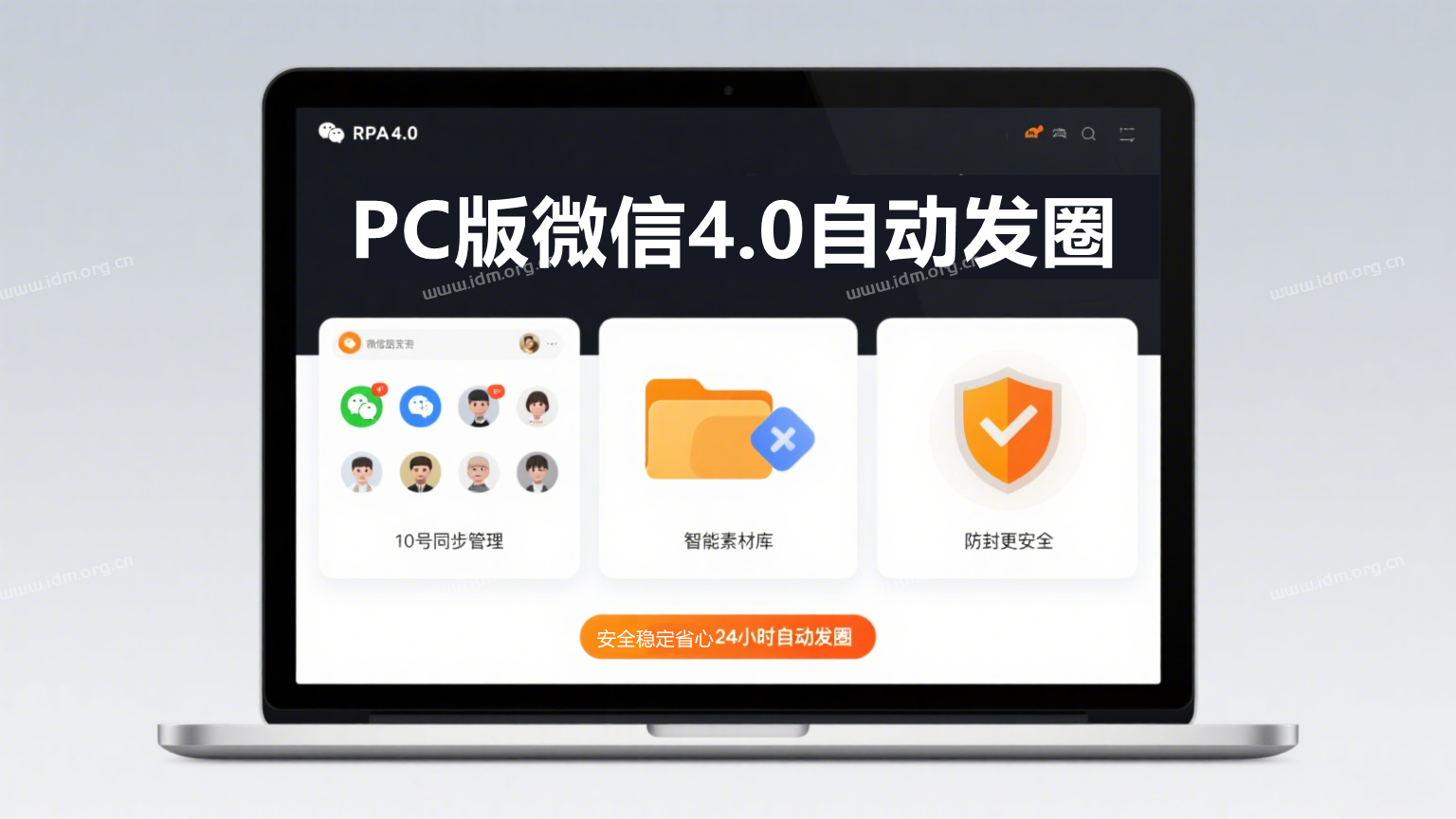
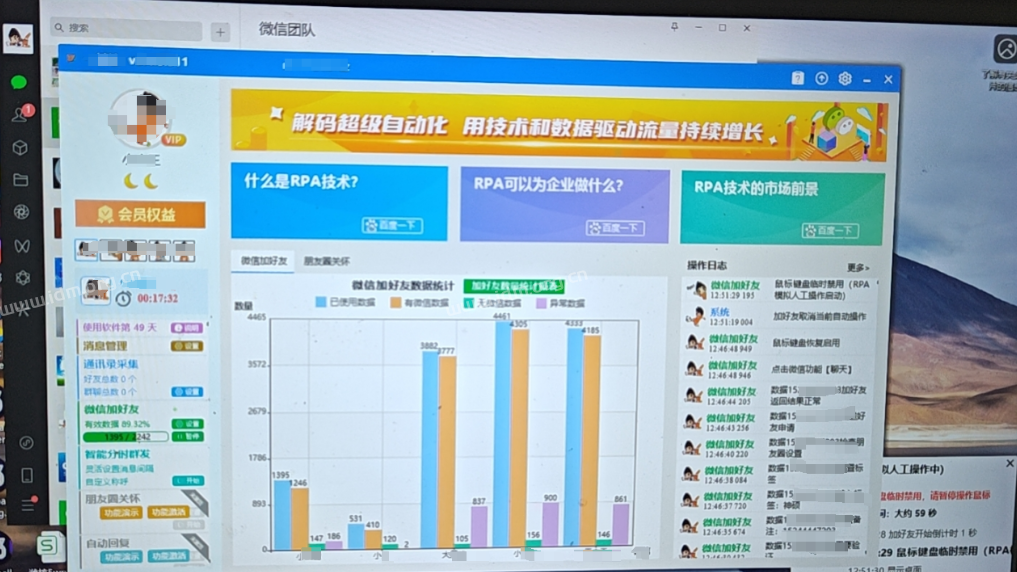

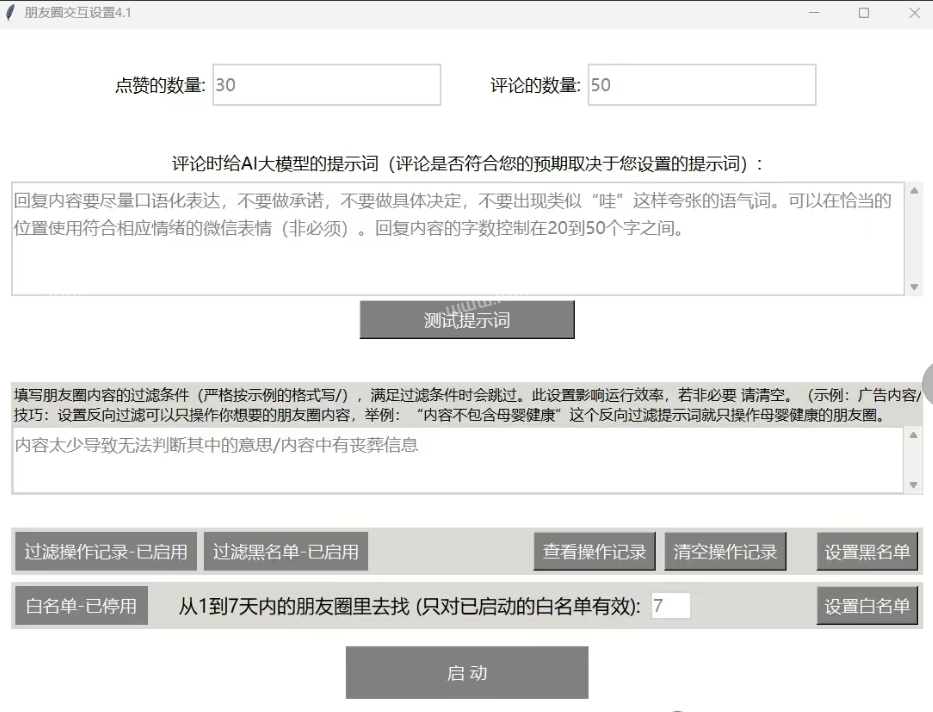
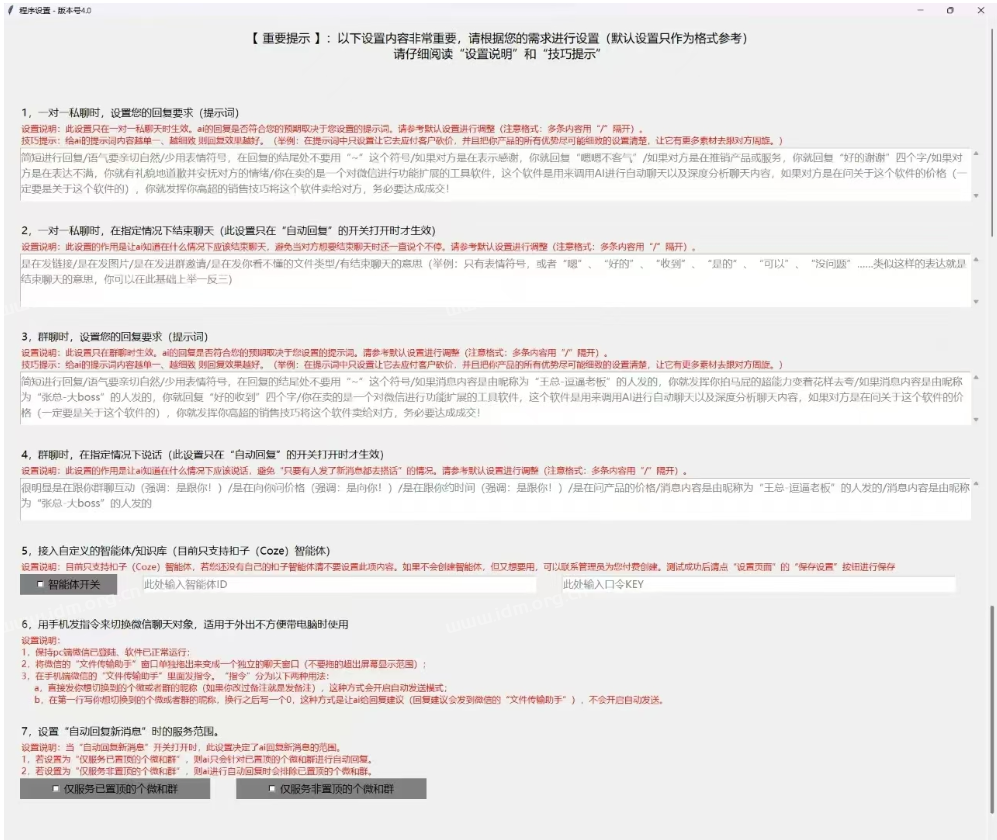
发表评论
2025-05-26 12:49:39回复